
苹果手机拍照怎么复原照片 iphone 怎样彻底恢复删除的照片
发布时间:2024-04-01 15:42:21 来源:锐得游戏网
苹果手机拍照功能强大,但有时候我们不小心删除了重要的照片,让人感到十分焦急,不过iphone手机也有彻底恢复删除照片的方法。只要及时采取正确的操作,我们就能够从备份中找回被误删除的照片,让宝贵的回忆再次呈现在我们的眼前。在这篇文章中我们将介绍如何利用iphone手机进行照片的恢复,帮助大家解决这一烦恼。
iphone 怎样彻底恢复删除的照片
步骤如下:
1.在iPhone手机,照片删除后。再将最近删除中的照片清空,就彻底删除iPhone中的照片了,我们要恢复只能通过云盘。
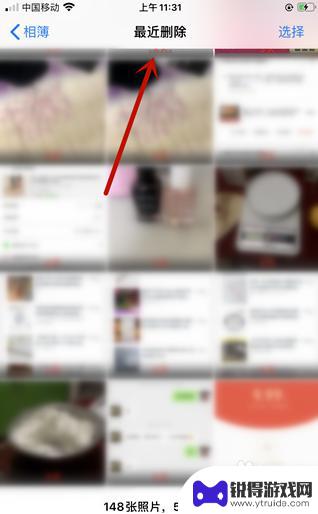
2.在苹果手机中点击【设置】图标进入。
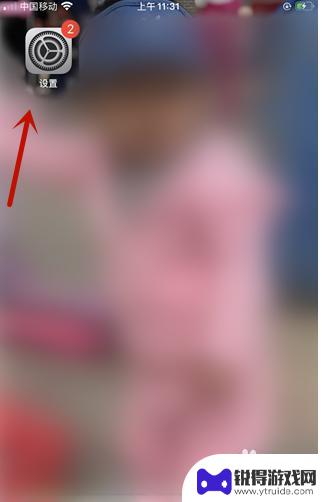
3.然后在进入的界面,点击【个人ID栏】进入。
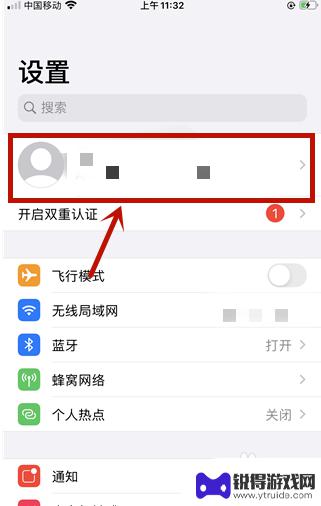
4.然后在里面点击【iCloud】选项进入。
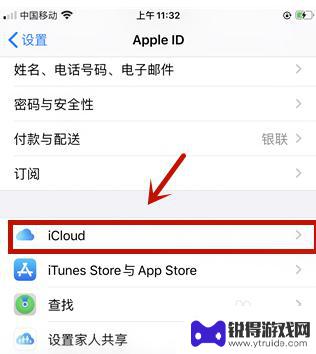
5.然后在里面点击【相片】选项。
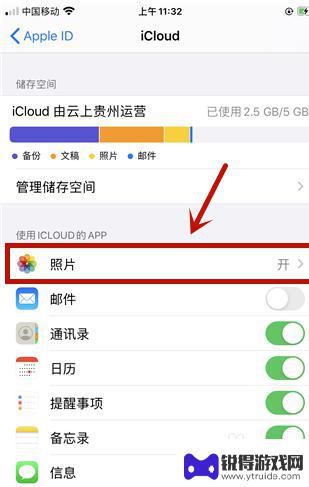
6.
然后在进入的界面,点击【iCloud照片】后面的按钮,将其开启。
这样iPhone中的照片在有网络的情况下会自动上传到iCloud中,即使你删除了也会在里面。彻底删除iPhone中的照片也会在里面。
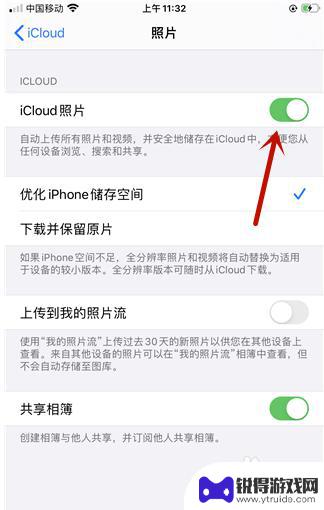
7.然后我们在电脑上进入到iCloud首页,登录进入到里面,账号是iPhone手机账号,密码是登录密码。
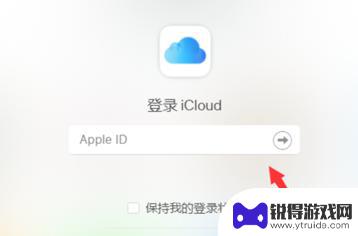
8.然后在进入的界面,点击【照片】功能进入。
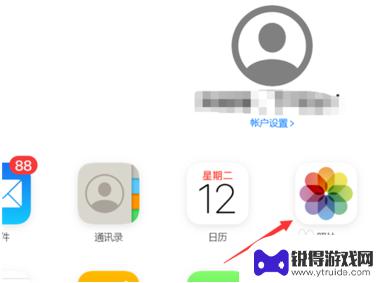
9.最后在里面可以看到平时拍照的所有照片,是分日期排序的。大家就可以找到iphone彻底删除的照片了,然后将其导入iphone即可恢复。
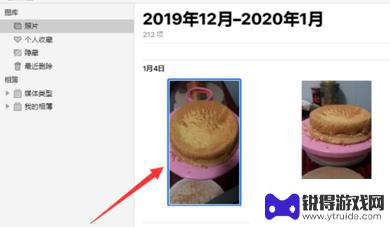
以上就是苹果手机拍照后如何恢复照片的全部内容,如果你遇到了同样的问题,可以参考本文中介绍的步骤来修复,希望这对你有所帮助。
热门游戏
- 相关教程
- 小编精选
-
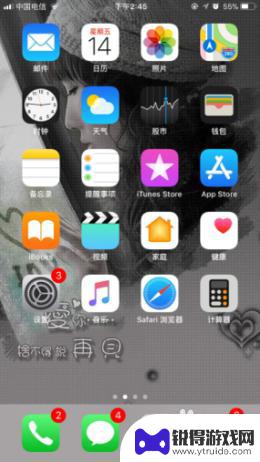
手机相册里不小心删了图片,怎么复原 手机里被删除的照片怎么恢复
手机相册里不小心删了图片是我们使用手机时经常会遇到的问题,一不小心就会误删一些珍贵的照片,这时很多人会感到焦急和无助,不知道该如何恢复被删除的照片。手机里被删除的照片是可以通过...
2024-08-08
-
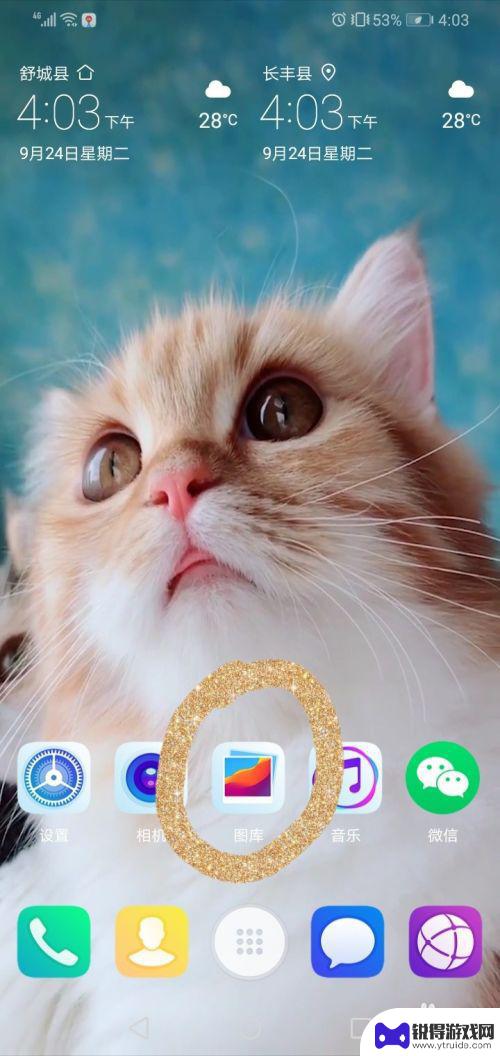
华为手机照片彻底删除 华为手机如何彻底删除保存的图片
华为手机照片彻底删除,随着手机摄影的流行,华为手机成为了许多用户的首选,随之而来的一个问题是,如何彻底删除手机中保存的照片?我们都知道,删除照片后,它们并不会立即从手机中消失,...
2023-11-10
-
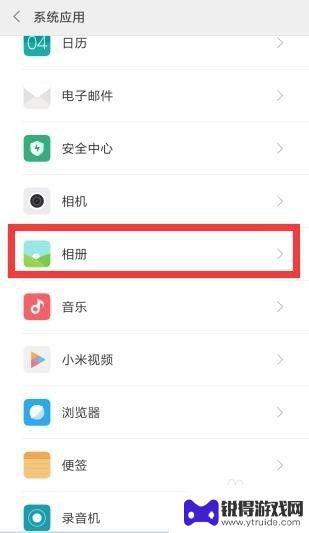
怎样查看手机相册的最近删除 怎么恢复手机最近删除的照片
在日常生活中,我们经常会不小心删除手机相册中的重要照片,导致遗憾不已,如何查看手机相册的最近删除内容,又该如何恢复手机最近删除的照片呢?这是许多手机用户都会遇到的问题。在这篇文...
2024-08-04
-
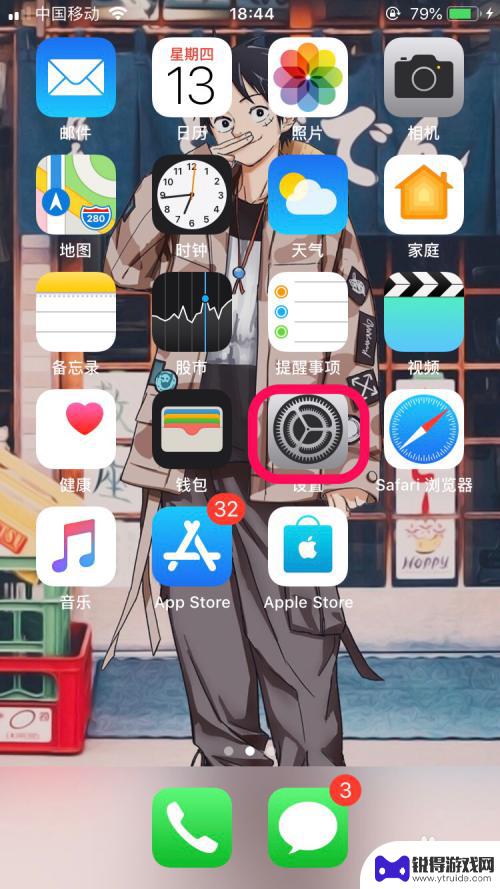
苹果手机信息没有最近删除功能 iphone照片最近删除找不到
最近有不少iPhone手机用户反映在使用苹果手机时发现了一个问题,即在删除照片后无法在最近删除中找到,导致无法恢复误删的照片,这一问题让很多用户感到困扰,特别是对于重要的照片或...
2024-06-09
-
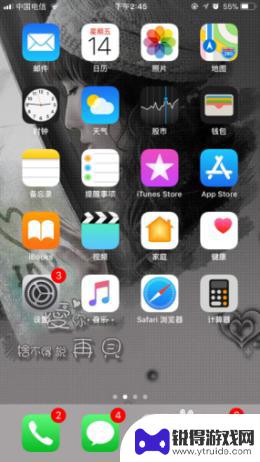
手机上图片如何还原 手机恢复删除照片的方法
在日常生活中,我们经常会遇到手机照片被误删的情况,而这些照片可能是我们珍贵的回忆或重要的资料,幸运的是现代手机拥有强大的功能,可以帮助我们轻松地恢复删除的照片。通过一些简单的操...
2024-07-26
-

如何误删的手机照片 手机截屏图片误删除恢复方法
在日常生活中,手机照片和截屏图片往往是我们珍贵的回忆和重要资料,误删手机照片的情况时有发生,让人感到焦虑和无奈。当我们不慎删除了手机中的照片或截屏图片时,我们应该如何恢复呢?在...
2024-03-30
-

苹果6手机钢化膜怎么贴 iPhone6苹果手机如何正确贴膜钢化膜
苹果6手机作为一款备受追捧的智能手机,已经成为了人们生活中不可或缺的一部分,随着手机的使用频率越来越高,保护手机屏幕的需求也日益增长。而钢化膜作为一种有效的保护屏幕的方式,备受...
2025-02-22
-

苹果6怎么才能高性能手机 如何优化苹果手机的运行速度
近年来随着科技的不断进步,手机已经成为了人们生活中不可或缺的一部分,而iPhone 6作为苹果旗下的一款高性能手机,备受用户的青睐。由于长时间的使用或者其他原因,苹果手机的运行...
2025-02-22















